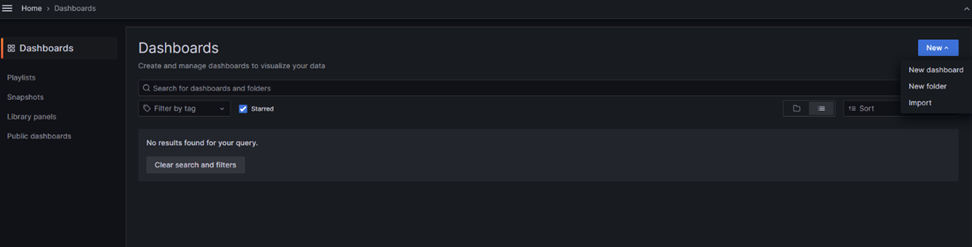Prometheus & Grafana Kurulumu
PROMETHEUS
Prometheus, bir açık kaynak sistem ve ağ izleme (monitoring) ve uyarı (alerting) aracıdır. Kubernetes, mikro hizmet mimarileri ve bulut ortamları gibi modern altyapılarda kullanılmak üzere tasarlanmıştır.
Prometheus, performans verilerini toplar, depolar, sorgular ve grafikler oluşturur.
1) Prometheus Kurulumu
Çalışılacak olan ortam (namespace) oluşturulur
POWERSHELL
Rol Tabanlı Erişim Kontrolü (RBAC) oluşturulur
POWERSHELL
YML
POWERSHELL
Kubernetes için Prometheus’un yapılandırma ayarlarını içeren bir ConfigMap tanımlanır
POWERSHELL
YML
POWERSHELL
Prometheus deployment ve servisi oluşturulur
POWERSHELL
YML
POWERSHELL
YML
POWERSHELL
Oluşturduktan sonra “http://<KUBERNETES_WORKER_IP_ADDRESS>:<NODE_PORT>“ adresinden Prometheus'a erişim sağlanır. |
2) KUBE-STATE-METRICS Kurulumu
Kube-state-metrics, Kubernetes kümesindeki kaynakların (örneğin, pod'lar, servisler, replicaset'ler) durumu hakkında bilgi toplamak için kullanılır.
POWERSHELL
YML
POWERSHELL
YML
POWERSHELL
POWERSHELL
YML
POWERSHELL
POWERSHELL
YML
POWERSHELL
YML
POWERSHELL
|
Detaylı bilgi için Prometheusun kendi döküman sayfasını inceleyebilirsiniz: https://prometheus.io/docs/introduction/overview/
3) Grafana Kurulumu
Grafana, açık kaynak kodlu bir veri görselleştirme web uygulamasıdır. Çeşitli veri kaynaklarına bağlayıp verilerinizi çizelgelerde, grafiklerde görüp daha kolay yorumlamanızı sağlıyor.
Aşağıda Ubuntu işletim sistemleri üzerine Grafana kurulumu anlatılmıştır.
POWERSHELL
Kurulum tamamlandıktan sonra “http://<SERVER_IP_ADDRESS>:3000 “ adresinden erişim sağlanır. Grafana için default giriş bilgileri şu şekildedir: username: admin password: admin |
4) Grafana'da Prometheus Bağlantısı Eklenmesi
Sol menüden bir tane Prometheus connection bilgisi eklenir. Prometheus tercih edilir. "Add new data source" seçeneği tıklanarak, Prometheus server URL bilgisi girilir ve bağlantı kaydedilir. Sol menüden "Dashboard" sekmesine tıklanır. Ardından, "New" seçeneği ile yeni bir import işlemi başlatılır.
Sırasıyla ID alanına 315 ve 13498 numaraları eklenir. Load butonuna tıklanır. Dashboard'ın çalışacağı Prometheus bağlantısı seçilir ve "Import" seçeneği ile kaydedilir. 315 → Bu dashboard, cluster ve nodelarınızdaki CPU kullanımı, bellek kullanımı ve ağ üzerinde gerçekleşen işlem yoğunluğu gibi bilgileri görsel olarak sunar. 13498 → Bu dashboard, namespace, pod ve container düzeyindeki CPU kullanımı, bellek kullanımı ve ağ üzerindeki işlem yoğunluğu bilgilerini görsel olarak size sunar. |
Detaylı bilgi için Grafana'nın kendi döküman sayfasını inceleyebilirsiniz. https://grafana.com/docs/grafana/latest/